Hari ini saya akan mengajari Anda cara menginstal salah satu alat terpenting dalam pengembangan Java. Posting ini tentang menginstal Apache Maven di Ubuntu 18.04
Berkali-kali mengembangkan aplikasi tidak sesederhana kelihatannya. Proses ini membutuhkan banyak waktu dan pengetahuan yang kuat tentang komputer dan proses untuk mendapatkan produk yang baik.
Dalam hal ini, meskipun merupakan bahasa pemrograman dengan tahun-tahun di atasnya, sebenarnya Java pun cukup populer . Ini berarti ada banyak perpustakaan yang tersedia, banyak informasi dan sumber daya yang membantu menghidupkan proyek. Diantaranya adalah Apache Maven.
Apa yang dapat Anda lakukan dengan Apache Maven di Ubuntu 18.04?
Jadi, menurut situs Apache Maven,
Maven adalah perangkat lunak manajemen proyek dan alat pemahaman. Berdasarkan konsep model objek proyek (POM), Maven dapat mengelola pembuatan, pelaporan, dan dokumentasi proyek dari informasi utama.
Dengan kata lain, Apache Maven membantu mengotomatiskan tugas memulai, mengkompilasi, dan menguji perangkat lunak yang dibuat di Java.
Di sisi lain, Apache Maven memiliki fitur yang cukup bagus yaitu manajemen ketergantungan proyek . Ini berarti, jika proyek memerlukan pustaka Maven, ia akan mencarinya di Internet dan mengonfigurasinya. Itu bagus.
Untuk manajemen perpustakaan, dimungkinkan juga untuk menentukan versi perpustakaan tertentu. Program akan mengurus sisanya dan tanpa campur tangan pengguna. Pengembang hanya perlu mendefinisikan apa itu dependensi.
Fitur Apache Maven
Apache Maven tahu cara menghapus .class, mengkompilasi, menghasilkan jar, menghasilkan Javadoc dan menghasilkan dokumentasi web. Ia melakukan semua ini tanpa konfigurasi tambahan.
Fitur utama Apache Maven adalah sebagai berikut:
- Ini adalah sumber terbuka. Artinya, kode tersebut dapat diakses oleh semua orang.
- Berkat dibuat di Java, program ini lintas platform. Oleh karena itu pengembang dapat menggunakannya di sistem operasi yang diinginkannya.
- Ini menggabungkan sistem manajemen ketergantungan.
- Ini menstandardisasi fase siklus pengembangan dan masa pakai perangkat lunak.
- Juga, ia menawarkan integrasi sempurna dengan IDE paling terkenal seperti Netbeans atau Eclipse.
Terlepas dari semua keuntungan dan kemungkinan yang ditawarkan Apache MAve kepada kami, perlu dikatakan bahwa aplikasi ditangani dari terminal. Ini berarti tidak ada antarmuka pengguna grafis dan ini bisa menjadi masalah bagi banyak orang.
Semua kemungkinan Apache Maven dicapai melalui file POM di mana karakteristik proyek ditentukan. Serta dependensi yang digunakan. Bagaimanapun, seperti yang saya sebutkan, Apache Maven dapat diintegrasikan ke dalam IDS sehingga lebih mudah digunakan.
Berkat keberadaan file POM, dimungkinkan untuk menggunakan kembali logika konstruksi proyek . Serta portabilitas dan integrasi alat-alat baru. Pikirkan bahwa file POM ini dapat disalin ke komputer lain dan Maven akan mengenalinya dan melakukan operasi yang sama seperti di komputer sumber.
Menginstal Apache Maven di Ubuntu 18.04
Maven adalah aplikasi yang dibuat dengan Java. Oleh karena itu dimungkinkan untuk menginstalnya pada sistem operasi apa pun yang memiliki Java.
Ini berarti keuntungan besar dalam portabilitas dan penggunaannya, tetapi juga membuatnya perlu untuk memenuhi persyaratan ini sebelum menggunakannya.
Menyiapkan sistem untuk instalasi
Sebelum mulai bekerja dengan Apache Maven, perlu mempersiapkan sistem dengan menginstal beberapa paket.
Pertama, instal wget dan unzip paket. Dengan wget Anda dapat mengunduh file dari Internet dari terminal. Sementara dengan unzip , Anda dapat mengekstrak file zip.
Jadi, buka terminal dan mulai instalasi:
:~$ sudo apt install wget unzip
Kemudian, setelah terinstal dengan benar, giliran Java.
Java dapat ditemukan di repositori resmi Ubuntu. Dalam hal ini, dimungkinkan untuk menginstalnya berkat proyek OpenJDK. Jadi versi yang dipilih adalah yang ke-11.
:~$ sudo apt install openjdk-11-jre
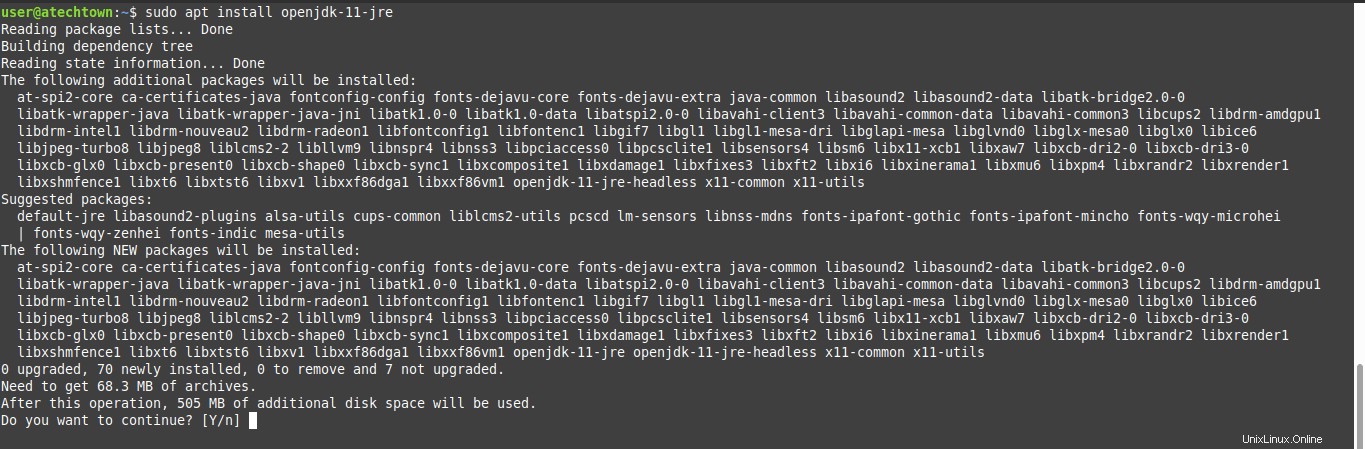
Terakhir, periksa fungsionalitas Java menggunakan perintah berikut:
:~$ java -version

Semuanya baik-baik saja, sejauh ini.
Unduh Apache Maven di Ubuntu 18.04
Anda memiliki semua yang Anda butuhkan untuk memulai pengunduhan Apache Maven.
Kami merekomendasikan mengunduh dari folder sementara sistem. Jadi akseslah.
:~$ cd /tmp/
Dan menggunakan wget perintah, mulai unduhan.
:~$ wget -c https://downloads.apache.org/maven/maven-3/3.6.3/binaries/apache-maven-3.6.3-bin.zip
Ketika unduhan selesai, file zip harus dibuka ritsletingnya. Ini akan berisi biner yang dapat dieksekusi Maven.
:~$ unzip apache-maven-3.6.3-bin.zip
Langkah selanjutnya adalah memindahkan folder yang dihasilkan ke direktori lain. Bisa jadi /opt/
:~$ sudo mv apache-maven-3.6.3 /opt/maven
Apache Maven sudah ada di sistem, tetapi harus tersedia sebagai perintah dari lokasi mana pun.
Ini dilakukan dengan membuat file di /etc/profile.d/ map
:~$ sudo nano /etc/profile.d/maven.sh
Di dalam file, tambahkan konten berikut:
export JAVA_HOME=/usr/lib/jvm/java-1.11.0-openjdk-amd64
export M2_HOME=/opt/maven
export PATH=${M2_HOME}/bin:${PATH} 
Setelah menyimpan perubahan, tutup file.
Sistem mengenali konfigurasi baru dari file yang dibuat, dengan menjalankan perintah ini:
:~$ source /etc/profile.d/maven.sh
Dan sekarang ya, Apache Maven akan tersedia sebagai perintah dari lokasi mana pun di sistem. Selain itu, setiap pengguna sistem dapat menjalankannya tanpa masalah.
Untuk memeriksa apakah perintah Maven berfungsi, coba tunjukkan versi yang diinstal:
:~$ mvn -version

Jadi, dimungkinkan untuk memeriksa apakah Maven siap bekerja.
Kesimpulan
Jika Anda seorang pengembang, Anda tahu betapa sulitnya mengembangkan aplikasi yang berkualitas. Begitu banyak pengembang lain telah membuat aplikasi untuk membantu proses ini. Ini adalah kasus dengan Apache Maven.
Dengan Apache Maven, Anda dapat melakukan banyak operasi dalam siklus pengembangan aplikasi, dengan cepat dan mudah. Operasi ini mencakup pembuatan struktur direktori proyek atau sesuatu yang sangat penting seperti manajemen ketergantungan.
Jadi sekarang setelah Anda mengetahui cara menginstalnya di sistem populer seperti Ubuntu 18.04, Anda hanya perlu memanfaatkannya secara maksimal dan membuat aplikasi yang fantastis.
Jadi, beri tahu kami, apakah Anda seorang pengembang? pernahkah anda mendengar tentang alat ini? Sudahkah Anda menggunakannya?